Планировщик заданий
Для автоматизации некоторых задач в системе имеется Сервис -> Планировщик заданий. Среди поддерживаемых заданий имеются следующие:
- Рассылка на электронную почту и экспорт отчётов по индивидуальным точкам учёта в локальную папку на диске
- Рассылка на электронную почту и экспорт данных в формате XML 80020 в локальную папку на диске
- Импорт данных в формате XML 80020 из локальной папки
Основные элементы
Раздел системы представляет собой общий список, созданных в системе заданий в табличном виде.
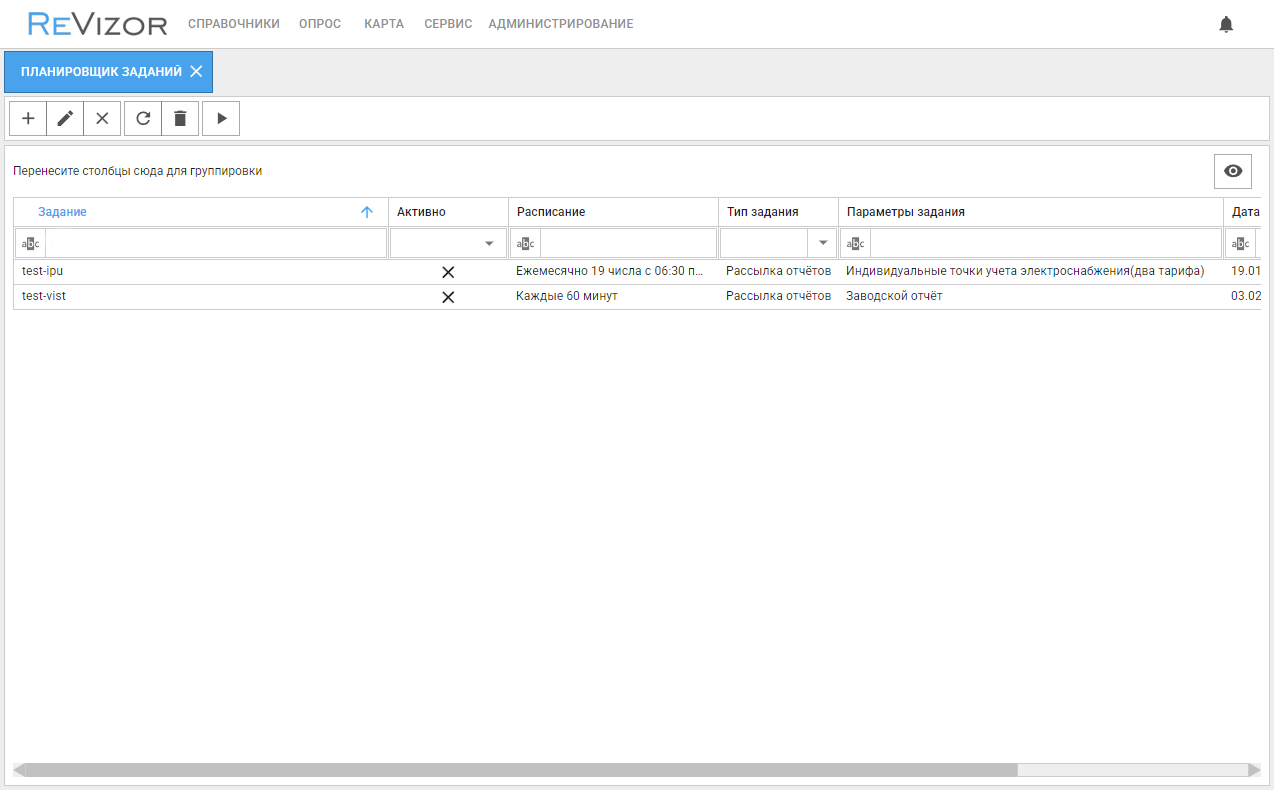
Интерфейс планировщика заданий.
Элементы панели инструментов
Описание элементов панели:
Кнопки
Рабочая область
Раздел представлен в виде списка со столбцами. Раздел также поддерживает сортировку и группировку всех данных.
Редактор учетных записей для монтажных работ
Редактор используется для создания или редактирования учетных записей монтажников в системе.
Все поля в редакторе, отмеченные
красным цветом обязательны для заполненияОписание полей вкладок редактора
- Общие
- Рассылка

- Задание активно - если пункт отмечен, задание Активно и выполняется по заданному расписанию, если нет, то задание не выполняется.
- Наименование задания – наименование для задания
- Тип задания – задается тип задания:
- Рассылка отчетов
- Рассылка профилей мощности
- Импорт профилей мощности
Каждый тип меняет название и поля второй и последующих вкладок редактора. В примере описаны настройки для типа задания - рассылка отчетов.
- Расписание – выбирается периодичность запуска задания:
- Не задано - задание не запускается автоматически
- Еждневно - задание запускается ежедневно, нужно будет указать Время запуска задания
- Ежемесячно - задание запускается разв месяц, нужно будет указать Время запуска задания и День месяца в который задание будет запускаться
- Циклично - задание запускается циклично, нужно будет указать Периодичность в минутах

Пример для типа задания Рассылка отчетов.
-
Учетная запись, под которой запускать задание - выбирается учетная запись из справочника под которой будет запускаться задание, кнопкой

-
Элементы отчета - выбирается элемент для которого формируется отчет, Точка учета или Объект учета После выбора элемента можно выбрать отчетную форму из справочника, по которой будет формироваться отчет, кнопкой
 ., а также Точки или Объекты в отдельной появившейся вкладке.
., а также Точки или Объекты в отдельной появившейся вкладке.
-
День начала периода - день в месяце, указывающий на начало периода данных в отчете
-
День окончания периода - день в месяце, указывающий на конец периода данных в отчете
-
Месяц начала периода - выбирается предыдущий или текущий месяц, в зависимости от дат, по которым необходимо формировать отчет.
-
Месяц окончания периода - выбирается предыдущий или текущий месяц, в зависимости от дат, по которым необходимо формировать отчет
-
Отправлять отчет на почту - по завершению задания и формирования отчета, система направит отчет на заданную электронную почту.
-
Сохранять локально - по завершению задания и формирования отчета, система сохранит отчет в заданной папке на сервер системы ReVizor (сохранять отчеты на локальном ПК пользователя в рамках заданий невозможно).
Например, для рассылки отчета по Точке учета, с 20 числа предыдущего месяца по 21 число текущего месяца, каждого 22 числа, нужно указать:
Во вкладке Общие
- Тип задания – Рассылка отчетов
- Расписание - Ежемесячно
- Время запуска задания - любое, удобное
- День месяца - 22
Во вкладке Рассылка
- День начала периода - 20
- День окончания периода - 21
- Месяц начала периода - Предыдущий месяц
- Месяц окончания периода - Текущий месяц
Во вкладке Точки учета
Выбрать точки учета из Справочника кнопкой